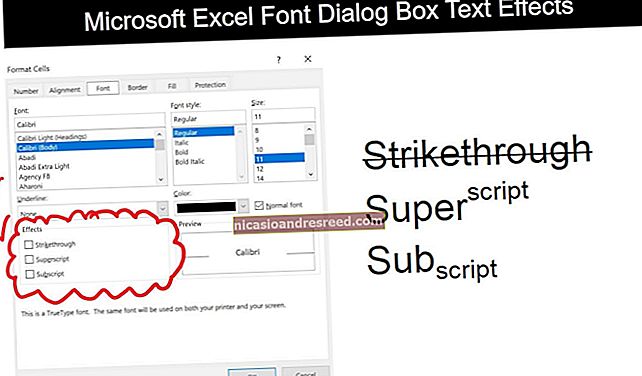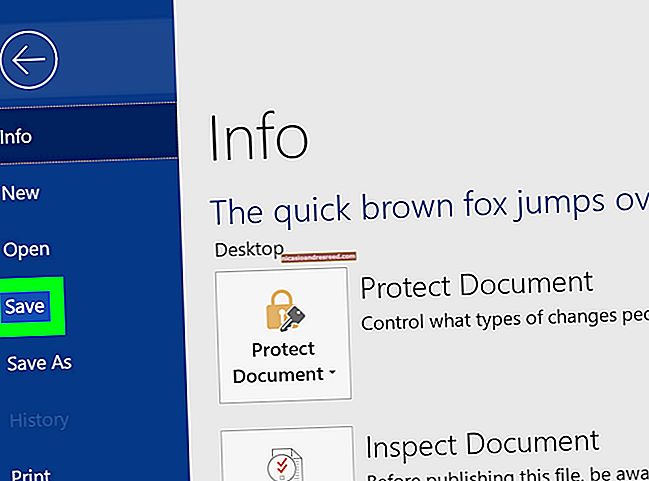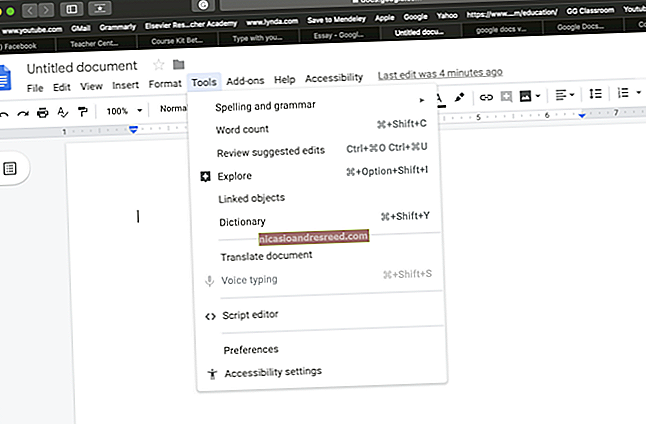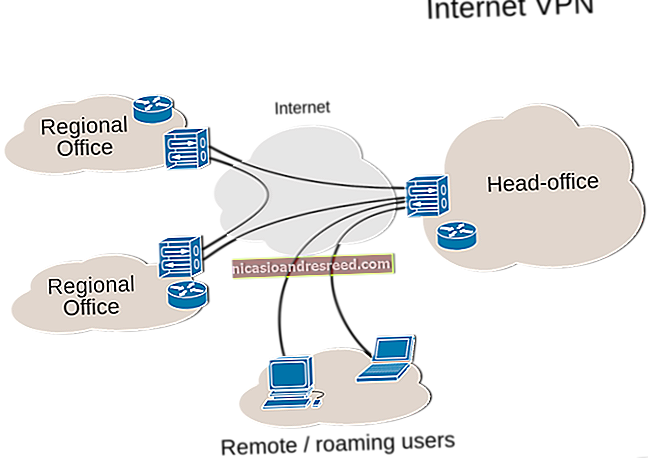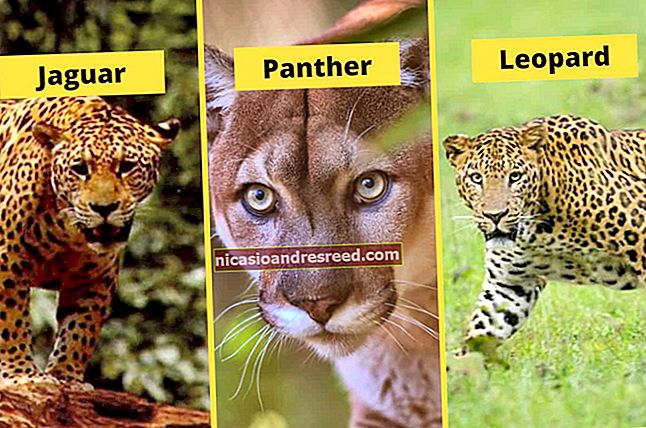কোনও সফ্টওয়্যার ইনস্টল না করে কীভাবে আপনার উইন্ডোজ কম্পিউটারে ভিপিএন সার্ভার তৈরি করবেন

পয়েন্ট-টু-পয়েন্ট টানেলিং প্রোটোকল (পিপিটিপি) ব্যবহার করে উইন্ডোজ ভিপিএন সার্ভার হিসাবে কাজ করার অন্তর্নিহিত ক্ষমতা রাখে যদিও এই বিকল্পটি কিছুটা গোপন রয়েছে। এটি কীভাবে খুঁজে পাবেন এবং আপনার ভিপিএন সার্ভার সেট আপ করবেন তা এখানে।
সম্পর্কিত:একটি ভিপিএন কী, এবং কেন আমার একটির প্রয়োজন হবে?
কোনও ভিপিএন সার্ভার সেট আপ করা রাস্তায় আপনার হোম নেটওয়ার্কের সাথে সংযোগ স্থাপন, কারও সাথে ল্যান গেমস খেলতে বা কোনও পাবলিক ওয়াই-ফাই সংযোগে আপনার ওয়েব ব্রাউজিং সুরক্ষার জন্য কার্যকর হতে পারে - আপনি ভিপিএন ব্যবহার করতে চাইতে পারেন এমন কয়েকটি কারণের কয়েকটি few । এই কৌশলটি উইন্ডোজ 7, 8 এবং 10 এ কাজ করে The সার্ভারটি পয়েন্ট-টু-পয়েন্ট টানেলিং প্রোটোকল (পিপিটিপি) ব্যবহার করে
দ্রষ্টব্য: কিছু লোক যারা উইন্ডোজ 10 ক্রিয়েটর আপডেটে আপডেট করেছেন তাদের একটি ভিপিএন সার্ভার তৈরি করা ব্যর্থ হয়েছে কারণ রাউটিং এবং রিমোট অ্যাক্সেস পরিষেবা শুরু করতে ব্যর্থ। এটি একটি পরিচিত সমস্যা যা এখনও আপডেটের মাধ্যমে স্থির করা হয়নি। তবে, আপনি যদি বেশ কয়েকটি রেজিস্ট্রি কী সম্পাদনা করতে স্বাচ্ছন্দ্য বোধ করেন তবে এমন একটি কাজ রয়েছে যা বেশিরভাগ লোকের জন্য সমস্যাটি সমাধান করে। সমস্যাটি আনুষ্ঠানিকভাবে ঠিক হয়ে গেলে আমরা এই পোস্টটি আপ টু ডেট রাখব।
সীমাবদ্ধতা
যদিও এটি একটি দুর্দান্ত আকর্ষণীয় বৈশিষ্ট্য, এই উপায়ে ভিপিএন সার্ভার স্থাপন করা আপনার পক্ষে আদর্শ পছন্দ নাও হতে পারে। এর কিছু সীমাবদ্ধতা রয়েছে:
- আপনার রাউটার থেকে পোর্ট ফরওয়ার্ড করার দক্ষতার প্রয়োজন হবে।
- আপনাকে পিপিটিপি ভিপিএন সার্ভারের জন্য উইন্ডোজ এবং একটি বন্দর সরাসরি ইন্টারনেটে প্রকাশ করতে হবে, যা সুরক্ষা দৃষ্টিকোণ থেকে আদর্শ নয়। আপনার একটি শক্তিশালী পাসওয়ার্ড ব্যবহার করা উচিত এবং ডিফল্ট পোর্ট নয় এমন পোর্ট ব্যবহার করা উচিত consider
- লগমিইন হামাচি এবং টিমভিউয়ের মতো সফ্টওয়্যার হিসাবে সেটআপ করা এবং এটি ব্যবহার করা এত সহজ নয়। বেশিরভাগ লোকেরা সম্ভবত সেই অফারের মতো আরও সম্পূর্ণ সফ্টওয়্যার প্যাকেজ নিয়ে ভাল হবে।
সম্পর্কিত:আপনার ফাইলগুলিকে যে কোনও জায়গায় অ্যাক্সেস করতে লগমিইন হামচি কীভাবে ব্যবহার করবেন
একটি ভিপিএন সার্ভার তৈরি করা হচ্ছে
উইন্ডোজে একটি ভিপিএন সার্ভার তৈরি করতে, আপনাকে প্রথমে "নেটওয়ার্ক সংযোগগুলি" উইন্ডোটি খুলতে হবে। এটির দ্রুততম উপায় হ'ল স্টার্ট হিট করা, "ncpa.cpl" টাইপ করুন এবং তারপরে ফলাফলটি ক্লিক করুন (বা এন্টার টিপুন)।

"নেটওয়ার্ক সংযোগগুলি" উইন্ডোতে, সম্পূর্ণ মেনুগুলি প্রদর্শন করতে Alt কী টিপুন, "ফাইল" মেনুটি খুলুন এবং তারপরে "নতুন আগত সংযোগ" বিকল্পটি নির্বাচন করুন।

এরপরে, ব্যবহারকারী অ্যাকাউন্টগুলি নির্বাচন করুন যা দূর থেকে সংযোগ করতে পারে। সুরক্ষা বাড়ানোর জন্য, আপনি আপনার প্রাথমিক ব্যবহারকারীর অ্যাকাউন্ট থেকে ভিপিএন লগইন করার পরিবর্তে একটি নতুন, সীমাবদ্ধ ব্যবহারকারী অ্যাকাউন্ট তৈরি করতে চাইতে পারেন। আপনি "কাউকে যুক্ত করুন" বোতামটি ক্লিক করে এটি করতে পারেন। আপনি যে ব্যবহারকারীর অ্যাকাউন্টটি বেছে নিন তা নিশ্চিত করুন যে এটির খুব শক্তিশালী পাসওয়ার্ড রয়েছে, যেহেতু একটি দুর্বল পাসওয়ার্ড একটি সাধারণ অভিধান আক্রমণ দ্বারা ক্র্যাক হয়ে যেতে পারে।
আপনি যখন আপনার ব্যবহারকারীকে নির্বাচিত করবেন, "পরবর্তী" বোতামটি ক্লিক করুন।

পরবর্তী পৃষ্ঠায়, নির্বাচন করুন ইন্টারনেটে ভিপিএন সংযোগের অনুমতি দেওয়ার জন্য "ইন্টারনেটের মাধ্যমে" বিকল্প। সম্ভবত এখানে আপনি দেখতে পাবেন এমন একমাত্র বিকল্প, তবে যদি ডায়াল-আপ হার্ডওয়্যার থাকে তবে আপনি ডায়াল-আপ মডেমের মাধ্যমে আগত সংযোগগুলিও মঞ্জুরি দিতে পারবেন।

এর পরে, আপনি নেটওয়ার্কিং প্রোটোকলগুলি নির্বাচন করতে পারেন যা আগত সংযোগগুলির জন্য সক্ষম করা উচিত। উদাহরণস্বরূপ, যদি আপনি না চান যে ভিপিএন-এ সংযুক্ত লোকেরা আপনার স্থানীয় নেটওয়ার্কে ভাগ করা ফাইল এবং প্রিন্টারগুলিতে অ্যাক্সেস পেতে পারে তবে আপনি "মাইক্রোসফ্ট নেটওয়ার্কের জন্য ফাইল এবং প্রিন্টার শেয়ারিং" বিকল্পটি অক্ষম করতে পারেন।
আপনার কাছে জিনিসগুলি সেট আপ হয়ে গেলে, "অ্যাক্সেসের অনুমতি দিন" বোতামটি ক্লিক করুন।

উইন্ডোজ তারপরে আপনি বেছে নেওয়া ব্যবহারকারী অ্যাকাউন্টগুলির অ্যাক্সেস কনফিগার করে ures যা কয়েক সেকেন্ড সময় নিতে পারে।

এবং এই মুহুর্তে, আপনার ভিপিএন সার্ভারটি চালু এবং চলমান রয়েছে, আগত সংযোগের অনুরোধগুলি গ্রহণের জন্য প্রস্তুত। আপনি যদি ভবিষ্যতে ভিপিএন সার্ভারটি অক্ষম করতে চান তবে আপনি কেবল "নেটওয়ার্ক সংযোগগুলি" উইন্ডোতে ফিরে আসতে পারেন এবং "ইনকামিং সংযোগগুলি" আইটেমটি মুছতে পারেন।
রাউটার সেটআপ
আপনি যদি ইন্টারনেটের মাধ্যমে আপনার নতুন ভিপিএন সার্ভারের সাথে সংযুক্ত হয়ে থাকেন তবে আপনাকে পোর্ট ফরওয়ার্ডিং সেটআপ করতে হবে যাতে আপনার রাউটারটি সঠিক পিসিতে সেই ধরণের ট্র্যাফিক প্রেরণ করতে জানে। আপনার ভিউএনএন সার্ভার সেটআপ করা কম্পিউটারের আইপি ঠিকানায় আপনার রাউটারের সেটআপ পৃষ্ঠায় এবং পোর্ট ফরোয়ার্ড 1723 এ লগ ইন করুন। আরও নির্দেশাবলীর জন্য, কীভাবে আপনার রাউটারে পোর্টগুলি ফরোয়ার্ড করতে হয় সে সম্পর্কে আমাদের গাইড দেখুন।
সম্পর্কিত:আপনি যদি পাসওয়ার্ড ভুলে যান তবে কীভাবে আপনার রাউটারটি অ্যাক্সেস করবেন
সর্বাধিক সুরক্ষার জন্য, আপনি একটি পোর্ট ফরওয়ার্ডিং নিয়ম তৈরি করতে চাইতে পারেন যা একটি র্যান্ডম "বহিরাগত বন্দর" - যেমন 23243 - আপনার কম্পিউটারে "অভ্যন্তরীণ বন্দর" 1723 এ ফরোয়ার্ড করে। এটি আপনাকে 23243 পোর্ট ব্যবহার করে ভিপিএন সার্ভারের সাথে সংযোগ স্থাপনের অনুমতি দেবে এবং আপনাকে সেই দূষিত প্রোগ্রামগুলি থেকে সুরক্ষা দেবে যা ডিফল্ট পোর্টে চলমান ভিপিএন সার্ভারের সাথে স্বয়ংক্রিয়ভাবে সংযোগ স্থাপনের প্রচেষ্টা করে attempt
আপনি কেবল নির্দিষ্ট আইপি ঠিকানাগুলি থেকে আগত সংযোগগুলি মঞ্জুর করতে রাউটার বা ফায়ারওয়াল ব্যবহার করে বিবেচনা করতে পারেন।
সম্পর্কিত:ডায়নামিক ডিএনএস দিয়ে যে কোনও জায়গা থেকে আপনার হোম নেটওয়ার্ককে কীভাবে সহজে অ্যাক্সেস করা যায়
আপনি সর্বদা ভিপিএন সার্ভারের সাথে সংযুক্ত থাকতে পারবেন তা নিশ্চিত করার জন্য, আপনি নিজের রাউটারে ডাইনডএনএস-এর মতো একটি গতিশীল ডিএনএস পরিষেবাও সেটআপ করতে চাইতে পারেন।
আপনার ভিপিএন সার্ভারে সংযুক্ত হচ্ছে
সম্পর্কিত:আপনার ব্যক্তিগত এবং সার্বজনীন আইপি ঠিকানাগুলি কীভাবে সন্ধান করবেন
ভিপিএন সার্ভারের সাথে সংযোগ স্থাপনের জন্য, আপনি যদি একটি গতিশীল ডিএনএস পরিষেবা সেট আপ করেন তবে আপনার কম্পিউটারের সর্বজনীন আইপি ঠিকানা (ইন্টারনেটে আপনার নেটওয়ার্কের আইপি ঠিকানা) বা এর গতিশীল ডিএনএস ঠিকানা প্রয়োজন।
উইন্ডোজ যে কোনও সংস্করণে আপনি মেশিনে সংযোগ করছেন তা ব্যবহার করছেন না কেন, আপনি কেবল স্টার্ট টিপুন, "ভিপিএন" টাইপ করতে পারেন এবং তারপরে প্রদর্শিত বিকল্পটি নির্বাচন করতে পারেন। উইন্ডোজ 10-এ এর নাম দেওয়া হবে "ভার্চুয়াল প্রাইভেট নেটওয়ার্ক চেঞ্জ (ভিপিএন)"। উইন্ডোজ 7 এ এর নাম দেওয়া হয়েছে "ভার্চুয়াল প্রাইভেট নেটওয়ার্ক (ভিপিএন) সংযোগ স্থাপন করুন।
যখন জিজ্ঞাসা করা হয়, সংযোগটির জন্য একটি নাম দিন (কিছু কিছু করবে) এবং ইন্টারনেট ঠিকানা (এটি কোনও ডোমেন নাম বা আইপি ঠিকানা হতে পারে)।

সম্পর্কিত:উইন্ডোজে কোনও ভিপিএন-এ কীভাবে সংযুক্ত করবেন
সংযোগ সম্পর্কিত আরও নির্দেশাবলীর জন্য - আপনি যে কয়েকটি উন্নত বিকল্প চয়ন করতে পারেন সেগুলি সহ Windows উইন্ডোজে কোনও ভিপিএনতে কীভাবে সংযোগ স্থাপন করতে হয় তার জন্য আমাদের সম্পূর্ণ গাইড দেখুন।